

By アデラD.ルイ, Last updated: September 1, 2022
ある日、iOSデバイスにインストールして更新しようとすると、突然、iOSデバイスにiCloudの復元プロセスが進行しているというメッセージが表示されました。 このため、お客様は iPhoneがiCloudからの復元を完了するまで更新できない.
技術的には、最初にできることは、iCloudの復元が完了するまで待つことです。 しかし、お客様が待っていると、お客様は iPhoneデバイスへのiCloud復元はありません。 さて、これは迷惑なことですよね?
この投稿では、この問題を防ぐためにデバイスで実行できる解決策を紹介するので、心配しないでください。
方法#1:iCloudからの復元プロセスのキャンセル方法#2:iCloudからデータを復元する
ここで、iOSデバイスに関する懸念を解決できるようにするために、ここで必要なことを説明します。
この方法は、iPhoneデバイスで発生している問題を解決するための最も簡単で簡単な方法であると考えられています。 必要なことは、以下の手順に従うことだけです。
ステップ1:先に進み、iPhoneデバイスで設定アプリを開きます。
ステップ2:[設定]から、画面の上部にあるAppleアカウントを選択します。
ステップ3:その後、iCloudを選択します。
ステップ4:そこから、iCloudバックアップを見つけてタップします
ステップ5:バックアップ画面から先に進み、「iPhoneの復元を停止」オプションをクリックして、確認メッセージから「停止」をタップします。
これ以降、iCloud Restoreの進行状況は表示されなくなり、iPhoneデバイスを更新できるようになります。
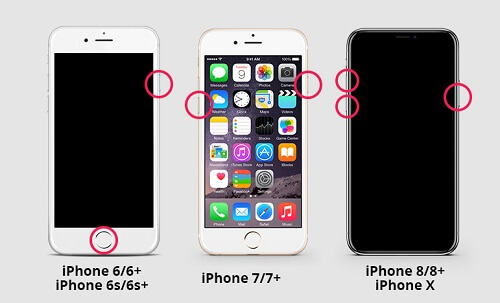
上記の最初の方法を実行すると、iPhoneデバイスを更新するときに「今すぐインストール」ボタンを押すことができます。 ただし、バックアップを停止すると、一部のバックアップがiPhoneで復元できない場合があります。 バックアップファイル全体を復元したい場合は、工場出荷時設定にリセットしてから、iPhoneでバックアップを復元できます。
この方法を試す場合は、iPhoneデバイスにあるすべてのデータのバックアップがあることを確認してください。 そうでない場合、データはすべて削除され、それらを取り戻す方法はありません。
続行する場合は、先に進み、iPhoneで設定を起動してから、一般に進みます。 そこから[リセット]をタップし、[すべてのコンテンツと設定を消去]を選択します。 その後、先に進み、画面に表示される確認メッセージからiPhoneを消去をタップします。
iPhoneデバイスで工場出荷時設定にリセットしたものは、自動的に再起動されます。 そして、デバイスが起動して実行されたら、その設定を初めて行うように設定する必要があります。
iPhoneデバイスをセットアップしたら、[アプリとデータ]に移動し、[iCloudとバックアップから復元]オプションを選択する必要があります。 そこから、iCloudアカウントにログインするよう求められます。 次に、次へボタンをタップして続行します。
iPhoneでiCloudを更新できたら、利用規約が画面に表示されます。 ここから先に進み、画面の右下にある[承認]ボタンをタップして先に進みます。
Apple IDの設定には数分かかる場合があります。 ただし、それが完了したら、画面に表示されるリストからバックアップファイルを選択できます。 通常、ユーザーは、工場出荷時の状態にリセットする前に、最新のバックアップファイルを選択してデータを取得します。
復元プロセスが完了すると、iPhoneデバイスに再度ダウンロードしたすべてのアプリと他のメディアを確認できるようになります。 ここから、iCloudバックアップファイルのすべてのデータを簡単かつ安全にiPhoneデバイスに戻すことができます。
ときにお客様を iPhoneがiCloudバックアップからの復元を完了するまで更新できません、進行中であることを確認する必要があります。 そうでないと、iPhoneデバイスを最新バージョンに更新できなくなるためです。 そのため、これを行うには、先に示した方法のいずれかを選択してください。
当社がお客様に示したこれらの方法は、お客様がお客様のiPhoneデバイスで抱えている問題を解決するでしょう。 工場出荷時の状態にリセットする必要がある場合に備えて、復元のためにデータのバックアップを作成している限り、データは保持されるのでご安心ください。
ただし、工場出荷時設定にリセットしたためにiPhoneデバイスから非常に多くのデータを失った場合は、FoneDog iOS Data Recoveryツールを使用して、iPhoneデバイスで失ったデータを回復できます。 このツールは非常に使いやすく、紛失したデータを確実に取り戻します。 このプログラムをコンピューターにインストールし、データを復元する必要がある場合は、このツールが役立ちます。
コメント
コメント
人気記事
/
面白いDULL
/
SIMPLE難しい
ありがとうございました! ここにあなたの選択があります:
Excellent
評価: 4.8 / 5 (に基づく 77 評価数)